
Inhoudsopgave:
- Auteur John Day [email protected].
- Public 2024-01-30 11:19.
- Laatst gewijzigd 2025-01-23 15:01.


Volg deze stappen en converteer uw huis naar Smart Home
Stap 1: Gebruik 12 V 1 of 1,5 Amp voeding
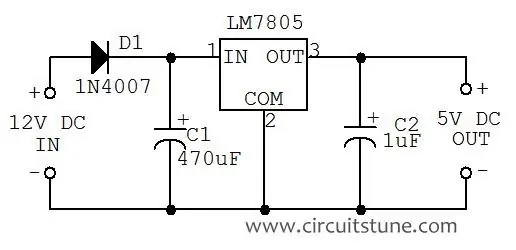
Stap 2: Maak 12 V naar 5 V Converter Circuit Componentenlijst
componentenlijst
1 multifunctioneel circuitbord
2 condensator 470uf, 1uf
3 dioden in4007
4 ic LM7805
5 transistor bc547
6 relais 5v
7 arduino uno
8 elke remort
9 theelepel 1738
10 arduino ide-software voor mac/windows
Stap 3: Verbind TSOP 1738 met Arduino

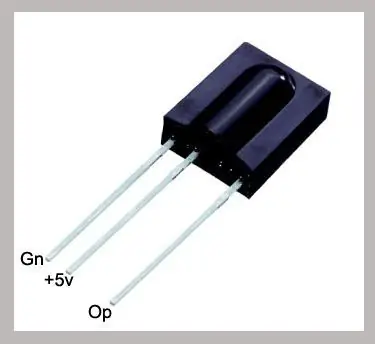
Stap 4: Download het IR Decord.ino-bestand vanaf hier

IR DECORD. INO
Gebruik arduino ide software open ir decorc.ino en upload naar bord
als je een fout hebt zoals (C:\Program Files (x86)\Arduino\libraries\RobotIRremote\src\IRremoteTools.cpp:5: error: 'TKD2' is niet gedeclareerd in dit bereik), dus download ir Library vanaf hier https://sh.st/J8DWM en uitpakken en plakken naar C:\Program Files\Arduino\libraries
na probleem niet oplossen download deze bibliotheken https://sh.st/J8Gf5 en verleden op hetzelfde pad
Stap 5: Seriel Monitor openen (ctrl+shift+M)
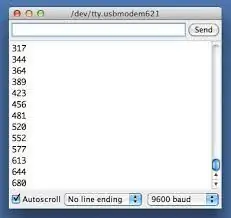

druk op de knop van remort en noteer de ontvangen code
zoals 16220287
16187647
16244767
16195807
16228447
Noteer dezelfde code die is ontvangen door op één knop te drukken
Stap 6: Download Final Home Automation.ino
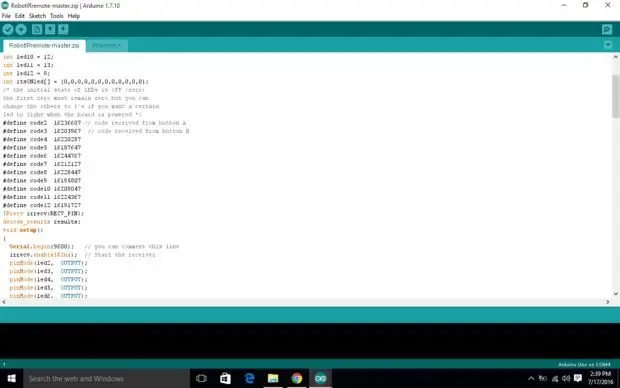
domotica.ino
Download code en upload naar bord verander code definieer naar uw remort-code
Aanbevolen:
Digitale klok met netwerktijd met behulp van de ESP8266: 4 stappen (met afbeeldingen)

Digitale netwerkklok met de ESP8266: we leren hoe we een schattige kleine digitale klok kunnen bouwen die communiceert met NTP-servers en de netwerk- of internettijd weergeeft. We gebruiken de WeMos D1 mini om verbinding te maken met een wifi-netwerk, de NTP-tijd te verkrijgen en deze weer te geven op een OLED-module. De video hierboven
DIY slimme weegschaal met wekker (met wifi, ESP8266, Arduino IDE en Adafruit.io): 10 stappen (met afbeeldingen)

DIY Slimme Weegschaal Met Wekker (met Wi-Fi, ESP8266, Arduino IDE en Adafruit.io): In mijn vorige project ontwikkelde ik een slimme weegschaal met Wi-Fi. Het kan het gewicht van de gebruiker meten, het lokaal weergeven en naar de cloud sturen. U kunt hier meer informatie over krijgen op onderstaande link: https://www.instructables.com/id/Wi-Fi-Smart-Scale-wi
Een computer demonteren met eenvoudige stappen en afbeeldingen: 13 stappen (met afbeeldingen) Antwoorden op al uw "Hoe?"

Een computer demonteren met eenvoudige stappen en afbeeldingen: dit is een instructie over het demonteren van een pc. De meeste basiscomponenten zijn modulair en gemakkelijk te verwijderen. Wel is het belangrijk dat je er goed over georganiseerd bent. Dit zal helpen voorkomen dat u onderdelen kwijtraakt, en ook bij het maken van de hermontage e
PCB-ontwerp met eenvoudige en gemakkelijke stappen: 30 stappen (met afbeeldingen)

PCB-ontwerp met eenvoudige en gemakkelijke stappen: HELLO VRIENDEN Het is een zeer nuttige en gemakkelijke tutorial voor diegenen die PCB-ontwerp willen leren, laten we beginnen
Een video met gesplitst scherm maken in vier stappen: 4 stappen (met afbeeldingen)

Een video met gesplitst scherm maken in vier stappen: we zien vaak dezelfde persoon twee keer in een scène in een tv-toneelstuk. En voor zover we weten heeft de acteur geen tweelingbroer. We hebben ook gezien dat er twee zangvideo's op één scherm worden gezet om hun zangkunsten te vergelijken. Dit is de kracht van spl
